Номенклатурата на стоки може да се појави со групација, која при изборот на производ само ќе ни пречи. Одгрупирајте го ова "копче" .
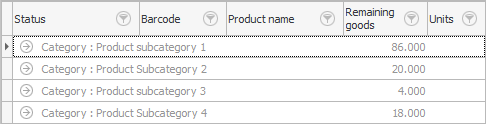
Имињата на производите ќе бидат прикажани во едноставен приказ на табела. Сега подредете по колоната по која ќе го барате саканиот производ. На пример, ако работите со бар-кодови, поставете го сортирањето по поле "Баркод" . Ако сте направиле се како што треба, во заглавието на ова поле ќе се појави сив триаголник.
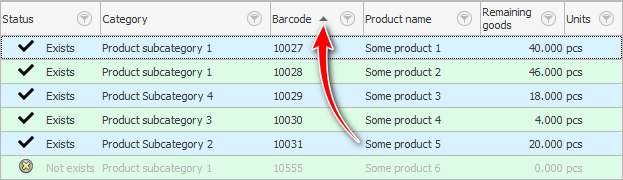
Така, подготвивте палета на производи за брзо пребарување на неа. Ова треба да се направи само еднаш.
Сега кликнуваме на кој било ред од табелата, но во полето "Баркод" така што на него се врши пребарување. И почнуваме да ја истеруваме вредноста на бар-кодот од тастатурата. Како резултат на тоа, фокусот ќе се пресели на саканиот производ.

![]() Ако имате можност да користите скенер за баркодови , видете како е направено.
Ако имате можност да користите скенер за баркодови , видете како е направено.
![]() Пребарувањето производ по име се прави поинаку.
Пребарувањето производ по име се прави поинаку.
Ако при пребарувањето на производ видите дека се уште го нема во номенклатурата, тоа значи дека е нарачан нов производ. Во овој случај, можеме лесно да додадеме нова номенклатура на патот. За да го направите ова, да се биде во директориумот "номенклатура" , притисни го копчето "Додадете" .
Кога ќе се најде или додаде посакуваниот производ, ни останува "Изберете" .
Погледнете подолу за други корисни теми:
![]()
Универзален сметководствен систем
2010 - 2024